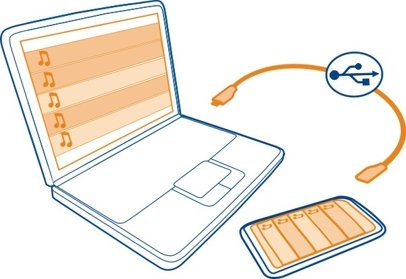- Драйвер для Nokia Lumia. Что делать, если не удается подключиться к ПК?
- Установите свежий драйвер
- Скачайте и установите драйвер самостоятельно
- Драйвер для Nokia Lumia. Что делать, если не удается подключиться к ПК?
- Установите свежий драйвер через диспетчер устройств
- Скачайте и установите драйвер самостоятельно
- Nokia Lumia USB Driver For Windows Free Download
- Nokia Lumia USB Driver Description:
- Additional information:
- Support OS:
- Драйвер люмия windows 10
- Драйвер люмия windows 10
Драйвер для Nokia Lumia. Что делать, если не удается подключиться к ПК?
Если при подключении Nokia Lumia 520 или 630, компьютер не видит смартфон , а программа синхронизации не открывается, то для устранения проблем «Майкрософт» рекомендует сделать несколько действий.
Рассмотрим их на примере популярного смартфона Люмиа 520 с прошивкой rm914.
Установите свежий драйвер
Если вы уже потратили много времени, но драйвер для lumia 520 или любой другой модели Windows Phone так и установился, то надо удалять его и ставить заново, следуя нашей инструкции, которая помогла уже многим.
Подключаете смартфон к компьютеру или ноутбуку на Windows, переходите в раздел «Диспетчер устройств», ищите Lumia в «переносных устройствах». Если с драйвером проблема — рядом будет желтый восклицательный знак.
Выбирайте из списка переносных устройств смартфон и переходите в «Свойства». Удаляйте драйвер и возвращайтесь в «Диспетчер устройств». Опять выбирайте свой смартфон из списка, открывайте «Свойства» и обновляйте драйвер.
Работает? Если нет, то переходим к следующему способу.
Скачайте и установите драйвер самостоятельно
Этот способ с огромной долей вероятности решит проблему. Недавно автор этих строк успешно переустанавливал драйвер для Люмиа 920 выполнив следующие действия:
Удалите старый драйвер, после чего перейдите по ссылке https://catalog.update.microsoft.com, соглашаясь попутно с установкой надстройки для браузера. В окне поиска введите
Windows Phone Winusb
Вы увидите страницу с драйвером, который надо сначала добавить в корзину, а уже из нее скачать на компьютер.
Зайдите в «Диспетчер устройств», щелкните правой кнопкой мыши по своему смартфону и в свойствах нажмите «Обновить драйвер». Укажите путь к только что скачанному файлу.
Драйвер должен установиться!
Если у вас возникли вопросы, задайте их в комментариях.
Драйвер для Nokia Lumia. Что делать, если не удается подключиться к ПК?
Если при подключении Nokia Lumia, компьютер не видит смартфон или процесс завершается с ошибкой, а программа синхронизации не открывается, то для устранения проблем «Майкрософт» рекомендует сделать несколько действий. Каких— мы покажем на примере популярного смартфона Nokia Lumia 520 с прошивкой rm914.
Установите свежий драйвер через диспетчер устройств
Если вы уже потратили немного времени, но драйвер для lumia 520 или любой другой модели Nokia на Windows Phone так и не встал правильно, то надо удалить и установить его заново, следуя нашей инструкции, которая помогла уже многим.
Подключаете смартфон к компьютеру или ноутбуку на Windows, переходите в раздел «Диспетчер устройств» и ищите там Lumia в «переносных устройствах». Если с драйвером проблема — рядом будет желтый восклицательный знак.
Выбирайте из списка переносных устройств смартфон и переходите в «Свойства». Удаляйте драйвер и возвращайтесь в «Диспетчер устройств». Опять выбирайте свой смартфон из списка, открывайте свойства и обновляйте драйвер.
Несколько весьма простых действий: обновить драйвер→выполнить поиск на компьютере→указываете папку C:\Windows\Inf\ и устанавливаете новый драйвер.
- Шаг четвертый
Перезагрузите компьютер. Работает? Если нет, то переходим к следующему способу.
Скачайте и установите драйвер самостоятельно
Этот способ с огромной долей вероятности решит проблему. Недавно автор этих строк переустанавливал драйвер для lumia 920, скачать и поставить «ручками» оказалось отличным решением задачи.
Удаляете старый драйвер, после чего открываете Internet Explorer (с ним гораздо проще) и переходите по ссылке http://catalog.update.microsoft.com, соглашаясь попутно с установкой надстройки для браузера. В окне поиска введите windows phone winusb. Вы увидите страницу с драйвером, который надо сначала добавить в корзину, а уже из нее скачать на компьютер. То еще удобство.
Заходите в «Диспетчер устройств», выбираете свой смартфон, и в «Свойствах» обновление драйвера, указав путь к загруженному и распакованному драйверу. Перезагружаете компьютер — работает.
Установить драйвер для Nokia Lumia на самом деле просто!
Вопросы задавайте в комментариях. Схема подходит, если вам надо установить драйвер для Lumia 620, драйвер для lumia 820 или любого другого смартфона на Windows Phone.
Nokia Lumia USB Driver For Windows Free Download
Nokia Lumia USB Driver Description:
Hello friends, If you are searching for Nokia Lumia USB drivers to connect your Lumia phone to any Computer. Then I must say that you are jutting land in the right place. This Nokia Lumia USB driver will let you connect your phone to desktop computer and a laptop device. If you are installing these drivers for flashing purposes then it will Nokia Lumia flashing driver. Almost it is working to solve connectivity issues on all the Windows phone mobile phones. For flashing of your dead Lumia phone, these drivers are consequently useful and comfortable for you. To update your device via boot, this Nokia Lumia USB driver to keep your computer up to date. Make sure to have the latest version of USB driver additions on the go. Just use the Nokia BOOTMGR Lumia drivers right away.
However, it is perfectly supportable for the Lumia 520, Lumia 635, Lumia 530, Lumia 640 and so many other devices.
Additional information:
File Name: Nokia Lumia USB driver
File size: 1=17.326 KB, 2=17.346 KB
The current version is the latest one until now
Support OS:
Nokia Lumia USB driver is currently supporting on Windows 7, Windows 8, Windows 8.1, Windows 10, Windows XP. manage your 32 bit and 64 bit operating systems as it is safe and secure for both.
You can get the Lumia USB driver for Windows phones to make connections between several devices.
Download >>> WinUSB Drivers x86.rar 17.345 MBs
Download >>> WinUSB Drivers x64.rar 17.346 MBS
Hey, I am Alexis, a student of MSc (Hons) Microchip Technology. I love to write content about technology such as USB and capacitive sense bridge devices, and other IT developments around the world. My expertise is not limited to this field, I am a general technology blogger for reference and research-based articles.
Драйвер люмия windows 10
Общая ссылка на статус рабочих и нет функций Status рабочих функций в WOA
Если нужны звонки и СМС, то ставьте 18363 сборку либо ранние, если нет, можете ставить последнюю сборку.
В принципе очень важное — Мануал по созданию резервной копии разделов смартфона
https://github.com/WOA…md#backup-of-the-phone
WoA Deployer ver. 2.7.1 
WPinternals 2.8 
Chat — Отправка текстовых сообщений с помощью встроенного устройства в модеме телефона 
Отправка текстовых сообщений с помощью встроенного устройства в модеме телефона
WoADialer ver.0.1.200-alpha 
MobileShell 
Сообщение отредактировал Vorobejsawka1 — 01.02.21, 01:16
Второе что надо сделать это разблокировать загрузчик. Для этого используется программа WPinternals https://www.wpinternals.net/index.php/downloads
Скачиваем и распаковываем программу в созданную папку на диске C:\WOA\WPinternals 2.8 для простаты дальнейших манипуляций у нас будет основная папка C:\WOA
в папке всего два файла, текстовый со всеми изменениями и все такое, он нам не надо, а вот второй файл запускаем от админа и видим такое
поздравляю Вас, все прошло хорошо, Вы разблокировали загрузчик.
Если видим надпись с какой-то ошибкой, или еще что, а смартфон сам перезагружается, если нет то надо руками перезагрузить удерживая кнопку ВКЛ до вибрации, крутит шестернями и все по новой, без паники, запускаем WDRT, в ней выбираем Смартфон не обнаружен, выбираем Lumia и после очередной перезагрузки зажимаем кнопку громкости Вверх, ДЕРЖИМ НЕ ОТПУСКАЕМ и смотрим в окно программы, будет обнаружен смарт, но с неизвестной версией прошивки, нажимаем Обновить ПО, там Далее и всякое такое до самой прошивки, и по идее прошить нужно будет два раза, так после первого раза получаем обратно на смартфоне окно Flash Mode, так что придется потерпеть. И приступаем по новой разблокировать загрузчик. 😉
Есть два варианта установки Windows 10 arm64 на данный момент. С возможностью двойной загрузки, то есть с выбором при загрузке мобильной или десктопной версии при помощи программы, созданной энтузиастами WOA Deployer for Lumia а есть «чистая установка» Windows 10 arm64, с использованием всем знакомой команды thor2
После того как сделали Unlock Bootloader слева в программе вторая сверху есть надпись Manual mode, жмем на нее, там нажимаем на интересующий нас режим — Mass Storage Mode, ждем пока смартфон загрузиться в нужном режиме, программа WPInternal напишет что смартфон в режиме Mass Storage.
Ссылка на скачивание программы — https://github.com/WOA…eployer-Lumia/releases сохраняем архив в C:\WOA
для загрузки на сайте нужно нажать
но перед использованием ее нам нужно загрузить файл ISO.
теперь два раза клацаем по файлу ISO что бы он смонтировался в нашем проводнике это если у Вас Windows 10 или 8.1, если 7-ка то просто извлекаем файлы любым архиватором т запоминаем папку куда извлекли. Все.
Теперь распаковав программу WOA Deployer в папку C:\WOA\WOA.Deployer запускаем ее, а именно файл WoaDeployer.ехе и видим само окно программы, НЕ НУЖНО пока переходить на другие вкладки, только первое окно программы!
Вот в принципе и все. По окончанию будет расписано все что там сделалось, правда все на английском но все можно скопировать и перевести.
Перезагружаем смарт, загрузка, выбираем Windows 10 и ждем, ничего не делаем, возможен черный экран до полу часа и может минут 40, там происходит настройка устройств и установка всяких драйверов. При появлении на экране о запросе установки не подписанного драйвера соглашаемся на его установку и по открытии экрана настроек, настраиваем все как и при обычной установке системы на ПК. В начале желательно не подключать Wi-Fi, потом. Настраиваем локальную учетную запись, ждем загрузки рабочего стола. Немного дав отлежаться смартфону, перезагружаем его и при загрузке клавишей громкости вниз выбираем Developеr menu, там выбираем USB Mass Storage будет черный экран на смарте, а на ПК откроется куча окон проводника, просто их закрываем.
Запускаем заново программу WOA Deployer переходим на вкладку Dual Boot и там жмем одну кнопку проверить состояние, ждем и потом жмем кнопку Eneble Dual Boot, ждем появление окна с ОК. Все.
Пока на этом все.
А есть «чистая установка» Windows 10 arm64, с использованием всем знакомой команды thor2
1. Скачать файл прошивки последней версии которая была собрана можно только с канала в Телеграмме LumiaWOA_FFUs
2. Переведите Ваш смартфон в режим прошивки — Flash Mode используя программу WPinternals и и откройте CMD из папки C:\Program Files (x86)\Microsoft Care Suite\Windows Device Recovery Tool если этой папки нет, установите WDRT, и далее выполните
thor2 -mode uefiflash -erase_data -reboot -ffufile
Сообщение отредактировал Vorobejsawka1 — 01.02.21, 01:19
Драйвер люмия windows 10
Общая ссылка на статус рабочих и нет функций Status рабочих функций в WOA
Если нужны звонки и СМС, то ставьте 18363 сборку либо ранние, если нет, можете ставить последнюю сборку.
В принципе очень важное — Мануал по созданию резервной копии разделов смартфона
https://github.com/WOA…md#backup-of-the-phone
WoA Deployer ver. 2.7.1 
WPinternals 2.8 
Chat — Отправка текстовых сообщений с помощью встроенного устройства в модеме телефона 
Отправка текстовых сообщений с помощью встроенного устройства в модеме телефона
WoADialer ver.0.1.200-alpha 
MobileShell 
Сообщение отредактировал Vorobejsawka1 — 01.02.21, 01:16
Второе что надо сделать это разблокировать загрузчик. Для этого используется программа WPinternals https://www.wpinternals.net/index.php/downloads
Скачиваем и распаковываем программу в созданную папку на диске C:\WOA\WPinternals 2.8 для простаты дальнейших манипуляций у нас будет основная папка C:\WOA
в папке всего два файла, текстовый со всеми изменениями и все такое, он нам не надо, а вот второй файл запускаем от админа и видим такое
поздравляю Вас, все прошло хорошо, Вы разблокировали загрузчик.
Если видим надпись с какой-то ошибкой, или еще что, а смартфон сам перезагружается, если нет то надо руками перезагрузить удерживая кнопку ВКЛ до вибрации, крутит шестернями и все по новой, без паники, запускаем WDRT, в ней выбираем Смартфон не обнаружен, выбираем Lumia и после очередной перезагрузки зажимаем кнопку громкости Вверх, ДЕРЖИМ НЕ ОТПУСКАЕМ и смотрим в окно программы, будет обнаружен смарт, но с неизвестной версией прошивки, нажимаем Обновить ПО, там Далее и всякое такое до самой прошивки, и по идее прошить нужно будет два раза, так после первого раза получаем обратно на смартфоне окно Flash Mode, так что придется потерпеть. И приступаем по новой разблокировать загрузчик. 😉
Есть два варианта установки Windows 10 arm64 на данный момент. С возможностью двойной загрузки, то есть с выбором при загрузке мобильной или десктопной версии при помощи программы, созданной энтузиастами WOA Deployer for Lumia а есть «чистая установка» Windows 10 arm64, с использованием всем знакомой команды thor2
После того как сделали Unlock Bootloader слева в программе вторая сверху есть надпись Manual mode, жмем на нее, там нажимаем на интересующий нас режим — Mass Storage Mode, ждем пока смартфон загрузиться в нужном режиме, программа WPInternal напишет что смартфон в режиме Mass Storage.
Ссылка на скачивание программы — https://github.com/WOA…eployer-Lumia/releases сохраняем архив в C:\WOA
для загрузки на сайте нужно нажать
но перед использованием ее нам нужно загрузить файл ISO.
теперь два раза клацаем по файлу ISO что бы он смонтировался в нашем проводнике это если у Вас Windows 10 или 8.1, если 7-ка то просто извлекаем файлы любым архиватором т запоминаем папку куда извлекли. Все.
Теперь распаковав программу WOA Deployer в папку C:\WOA\WOA.Deployer запускаем ее, а именно файл WoaDeployer.ехе и видим само окно программы, НЕ НУЖНО пока переходить на другие вкладки, только первое окно программы!
Вот в принципе и все. По окончанию будет расписано все что там сделалось, правда все на английском но все можно скопировать и перевести.
Перезагружаем смарт, загрузка, выбираем Windows 10 и ждем, ничего не делаем, возможен черный экран до полу часа и может минут 40, там происходит настройка устройств и установка всяких драйверов. При появлении на экране о запросе установки не подписанного драйвера соглашаемся на его установку и по открытии экрана настроек, настраиваем все как и при обычной установке системы на ПК. В начале желательно не подключать Wi-Fi, потом. Настраиваем локальную учетную запись, ждем загрузки рабочего стола. Немного дав отлежаться смартфону, перезагружаем его и при загрузке клавишей громкости вниз выбираем Developеr menu, там выбираем USB Mass Storage будет черный экран на смарте, а на ПК откроется куча окон проводника, просто их закрываем.
Запускаем заново программу WOA Deployer переходим на вкладку Dual Boot и там жмем одну кнопку проверить состояние, ждем и потом жмем кнопку Eneble Dual Boot, ждем появление окна с ОК. Все.
Пока на этом все.
А есть «чистая установка» Windows 10 arm64, с использованием всем знакомой команды thor2
1. Скачать файл прошивки последней версии которая была собрана можно только с канала в Телеграмме LumiaWOA_FFUs
2. Переведите Ваш смартфон в режим прошивки — Flash Mode используя программу WPinternals и и откройте CMD из папки C:\Program Files (x86)\Microsoft Care Suite\Windows Device Recovery Tool если этой папки нет, установите WDRT, и далее выполните
thor2 -mode uefiflash -erase_data -reboot -ffufile
Сообщение отредактировал Vorobejsawka1 — 01.02.21, 01:19